Servez - vous de la patte ,
si nécessaire, pour votre position dans le tuto

|
Ce tutoriel est traduit en néerlandais par Anja
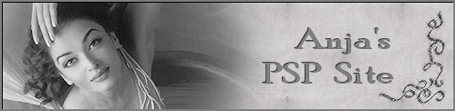
Merci Anja
En Italien par Xena's créations

Merci Graziella
En Espagnol par Stardesignpsp

Merci Stella
*******
Traduit en Allemand par Sylke

Merci beaucoup Sylke
******
Ce tutoriel
est traduit en Brésilien/Portugais par Estela Fonseca
Son site


Merci beaucoup Estela
******
Traduit en Néerlandais par
Claudia
Son
site
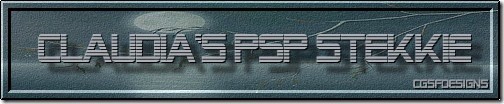
Merci beaucoup Claudia
******
Pour faire ce tutoriel vous aurez besoin du matériel
ICI
des filtres : L et K, Toadies, Eye Candy impact5
Merci à Maryse de m'avoir donné l'autorisation d'utiliser son tube
Merci à Athénais qui m'a donné l'autorisation d'utiliser son preset backlight
Ouvrir le calque "fond" nous allons travailler directement dessus
La palette des couleurs se trouve dans le matériel
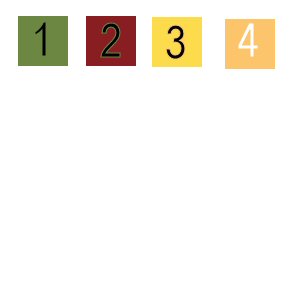
Choisissez 4 couleurs dans votre tube
1 - Remplir votre calque de la couleur n°1 pour moi
Effet, module externe, L en K Adonis
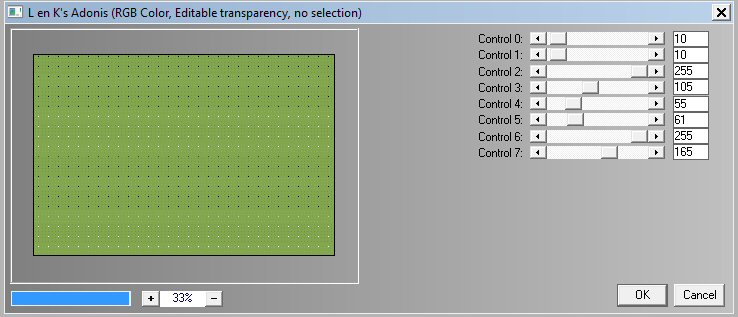
2- Copier, coller nicole-élement1 comme un nouveau calque
mode recouvrement ou autre, coloriser selon vos couleurs choisies.
3- sélection personnalisée
G50/ H40/ D270/ B560
4- Transformer la sélection en calque
Sélection, modifier, sélectionner les bords de la sélection
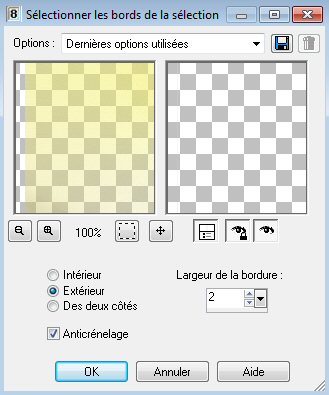
Remplir d'une couleur foncée de votre tube, pour moi j'ai choisi la couleur n°2
désélectionner
5- Effet, unlimited, toadies, what are you
20/20
effet, effet de bords, accentuer
Dupliquer, image miroir, image rotation libre 90° gauche

Effet, effet d'image décalage
H155/ V-290 transparent
6- Calque, nouveau calque
Sélection, charger une sélection à partir d'un canal alpha
choisissez la sélection 1
Remplir de la même couleur que votre cadre, pour moi la n°2
désélectionner
Effet, module externe, eye candy 5, perspective shadow, allez chercher le preset nicole-6
Effet, modules externes, eye candy 5, backlight, allez chercher le preset "athe-backlight-liza"
7- Calque, nouveau calque
Sélection, charger une sélection à partir d'un canal alpha
choisissez la sélection 3
Remplir de la couleur blanche
désélectionner
refaire l'effet perspective shadow et backlight
Agencer ce calque au dessous
8- Placez vous en haut de la pile
calque, nouveau calque
Sélection, charger une sélection à partir d'un canal alpha
Choisissez la sélection 4
Remplir d'une autre couleur prise sur votre tube, pour moi la n°4
Désélectionner
refaire l'effet perspective shadow et backlight
9- Fusionner ces 3 calques, mettre l'opacité à 50 et mode multiplier
Image renverser, effet d'image, décalage, H 0/ V -140
Dupliquer, image renversée
10- Placez vous sur la copie de sélection transformée
calque nouveau calque,
Sélections, charger enregistrer la sélection, charger à partir d'un canal alpha
prenez la sélection 2
remplir d'une couleur de votre tube, pour moi la n°3
désélectionner
refaire l'effet perspective shadow
Effet, AP Lines
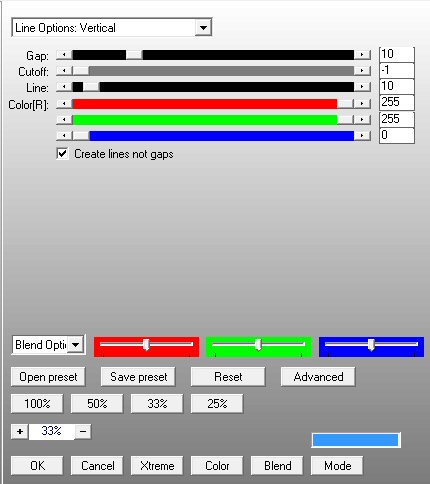
Effet, modules externes, eye candy impact5, backlight
chercher le preset "nicole-1backlight", changer la couleur dans l'onglet color si necessaire
mettre ce calque en opacité 40, mode normal.
11- Placez vous en haut de la pile
Copier, coller comme un nouveau calque, nicole-element3
12- Copier, coller comme un nouveau calque, nicole-element2, mode recouvrement
voilà ce que vous devez avoir
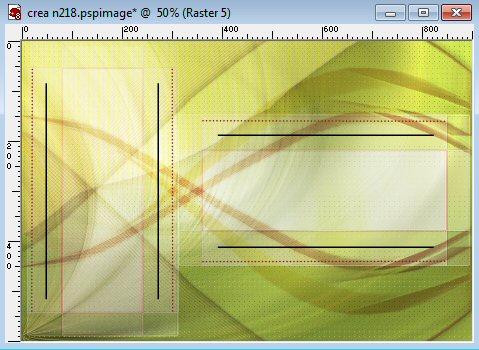
13-Calque, nouveau calque, charger à partir du disque la sélection nicole-113
Copier, coller votre image ou la mienne dans la sélection
Désélectionner
14- Calque nouveau calque, charger une sélection à partir du disque nicole-114
Sur nicole-image faire : image rotation 90° dans le sens horaire
image miroir et copier coller dans la sélection sur votre tag
Désélectionner
15- Copier, coller votre tube comme un nouveau calque, redimensionner et appliquer une ombre portée si nécessaire.
16 - Image, ajouter des bordures 2 pixels noir
Image, ajouter des bordures 2 pixels n° 3
Image, ajouter des bordures 2 pixels n° 2
Image, ajouter des bordures 2 pixels n° 1
Image, ajouter des bordures 30 pixels blanche
refaire les bordures de 2 pixels
refaire une bordure de 30 pixels blanches
Finir avec une bordure de 2 pixels noir
Copier coller le texte
Signer, enregistrer en JPG
Merci beaucoup de l'avoir réalisé